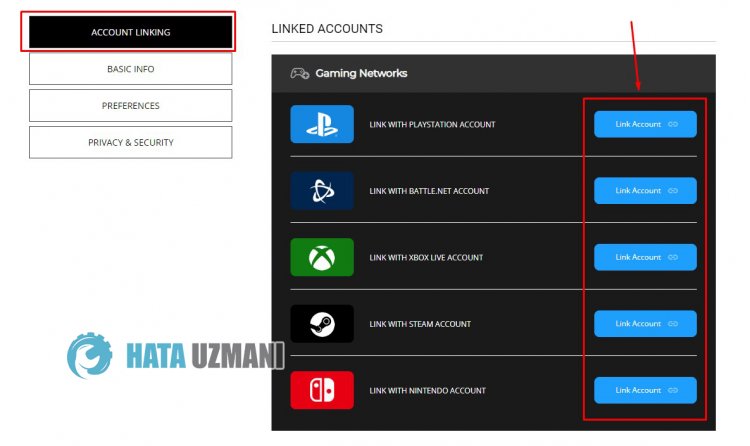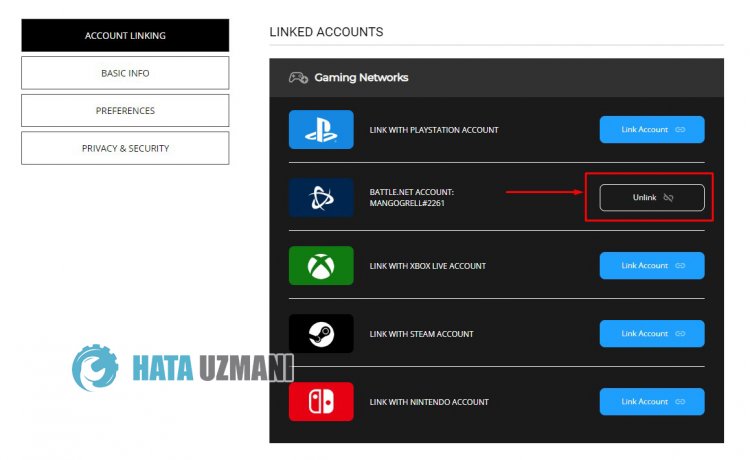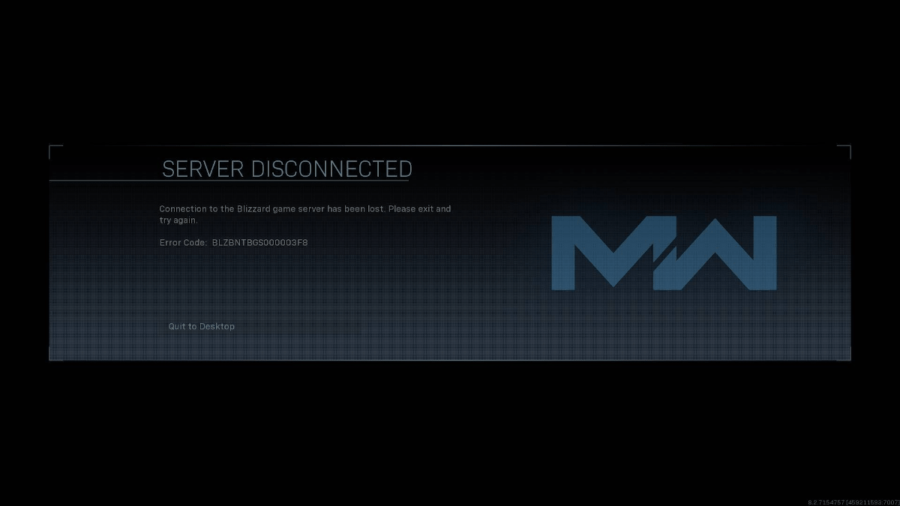Ошибка DIVER возникает, когда Modern Warfare 2 не может загрузить ваши пользовательские данные с сообщением об ошибке «Ошибка загрузки». Обычно это может происходить из-за нестабильности подключения к Интернету или, в некоторых редких случаях, из-за установленных на вашем компьютере графических драйверов.
Исправить код ошибки DIVER довольно просто, так как обычно вы можете обойтись без использования другого подключения к Интернету, чтобы установить успешную связь между вашим компьютером и игровыми серверами, среди прочего. Мы составили список различных решений, которые вы можете применить, чтобы избавиться от проблемы, поэтому следуйте им.
Первое, что вы должны сделать, приступая к устранению неполадок с сообщением об ошибке, — это использовать другое подключение к Интернету. Код ошибки появляется из-за незначительного несоответствия, препятствующего установлению соединения. Иногда это может быть связано с вашим подключением к Интернету, и в этом случае вы можете решить проблему, просто используя другое сетевое подключение.
Поэтому мы рекомендуем подключаться к вашим мобильным данным, если у вас есть WiFi-карта для запуска игры. Это должно позволить вашему компьютеру успешно установить соединение с центрами обработки данных Modern Warfare 2, что решит проблему.
Если у вас нет адаптера Wi-Fi, вы можете попробовать использовать VPN-соединение в своей системе, чтобы посмотреть, сработает ли это. В некоторых случаях проблема может быть вызвана вашим IP-адресом или маршрутом подключения. В таком случае использование VPN должно помочь решить проблему.
Кроме того, вы также можете попробовать перезагрузить маршрутизатор, если не хотите использовать стороннюю VPN на своем компьютере.
Если проблема не устранена после изменения сетевого подключения, перейдите к следующему способу ниже.
2. Временно отключите брандмауэр Windows.
Брандмауэр Защитника Windows является жизненно важным компонентом операционной системы Windows, поскольку он управляет всеми входящими и исходящими соединениями с вашего компьютера. В некоторых сценариях брандмауэр Windows может блокировать определенные соединения на вашем компьютере, что может привести к различным проблемам. Это может помешать Call of Duty Modern Warfare 2 установить связь, поэтому вы сталкиваетесь с кодом ошибки DIVER.
Поэтому вы можете решить эту проблему, отключив брандмауэр Защитника Windows. Если проблема исчезнет после отключения брандмауэра Windows, вы можете внести игру в белый список в настройках брандмауэра, чтобы разрешить ее запросы. Следуйте приведенным ниже инструкциям, чтобы отключить брандмауэр Защитника Windows:
- Сначала откройте меню «Пуск» и найдите «Панель управления». Откройте его.
- В окне панели управления перейдите в раздел «Система и безопасность».
- Там нажмите на опцию Брандмауэр Защитника Windows.
- После этого щелкните параметр «Включить или отключить брандмауэр Защитника Windows» с левой стороны.
- Выберите параметр «Отключить брандмауэр Защитника Windows» для параметров частной и общедоступной сети.
- Наконец, нажмите ОК. Перезапустите игру, чтобы увидеть, исчезнет ли проблема.
Если проблема исчезнет после отключения брандмауэра Защитника Windows, вы можете внести игру в белый список, чтобы брандмауэр Windows не блокировал ее запросы. Следуйте приведенным ниже инструкциям, чтобы сделать это:
- На экране брандмауэра Защитника Windows щелкните параметр Разрешить приложение или функцию через брандмауэр Защитника Windows слева.
- Там нажмите кнопку Разрешить другое приложение.
- В следующем окне нажмите кнопку «Обзор» и перейдите в каталог установки Modern Warfare 2.
- Выберите файл cod_hq.exe и нажмите OK.
- После этого нажмите кнопку «Типы сети» и установите флажки «Частная» и «Общедоступная».
- Наконец, нажмите кнопку «Добавить», чтобы добавить игру в белый список. Выполните ту же процедуру для других исполняемых файлов в каталоге установки.
- Как только вы это сделаете, нажмите «ОК» и дважды проверьте, устранена ли проблема.
3. Отключить сторонние VPN
Если вы используете VPN-клиент на своем компьютере, это также может привести к появлению кода ошибки. Это может произойти, когда VPN-клиент блокирует ваше интернет-соединение, что может помешать игре успешно установить соединение.
Если это относится к вам, вы можете исправить ошибку DIVER, отключив сторонний VPN. Если вы добавили VPN-подключение в интернет-настройки Windows, вам нужно будет удалить VPN-подключение. Следуйте приведенным ниже инструкциям, чтобы сделать это:
- Начните с нажатия клавиши Windows + I на клавиатуре, чтобы открыть приложение «Настройки».
- В окне «Настройки» перейдите в раздел «Сеть и Интернет».
- Как только вы окажетесь там, нажмите на опцию VPN.
- После этого щелкните значок со стрелкой вниз рядом с вашим VPN-подключением.
- Наконец, нажмите появившуюся кнопку «Удалить».
- Как только вы это сделаете, перезапустите игру и посмотрите, возникает ли ошибка.
4. Изменить DNS-сервер
Сервер доменных имен (DNS) является важным компонентом Интернета, поскольку все ваши запросы проходят через него. В некоторых сценариях проблема может быть связана с используемой вами DNS; таким образом, изменение вашего DNS обычно может решить проблему.
Если вы не знаете, DNS хранит адреса доменов, которые вы посещаете. Запрос отправляется на сервер доменных имен, который затем преобразуется в фактический адрес доменного имени. Таким образом, в некоторых сценариях запрос может не достичь серверов Modern Warfare 2 из-за DNS вашей сети, и в этом случае вы можете исправить код ошибки, изменив свой DNS. Следуйте приведенным ниже инструкциям, чтобы сделать это:
- Сначала откройте приложение «Настройки», нажав клавишу Windows + I на клавиатуре.
- В приложении «Настройки» перейдите в раздел «Сеть и Интернет».
- Там нажмите на опцию «Дополнительные параметры сети» внизу.
- Оказавшись там, нажмите «Дополнительные параметры сетевого адаптера».
- В новом окне щелкните правой кнопкой мыши сетевой адаптер и выберите «Свойства» в раскрывающемся меню.
- После этого дважды щелкните Интернет-протокол версии 4 (TCP/IPv4).
- Выберите параметр «Использовать следующие адреса DNS-серверов» и укажите DNS-адреса Google или Cloudflare, указанные ниже. Google: 8.8.8.8 8.8.4.4 Cloudflare: 1.1.1.1 1.0.0.1
- Сделав это, нажмите «ОК» и перезапустите игру, чтобы увидеть, появляется ли код ошибки.
5. Обновите графические драйверы
Наконец, если ни один из вышеперечисленных методов не решил проблему для вас, возможно, проблема возникает из-за устаревших графических драйверов, установленных на вашем компьютере.
Call of Duty Modern Warfare 2 — новая игра; чтобы играть в нее, вам потребуются последние версии драйверов для вашей видеокарты. Мы обнаружили, что использование более старой версии графических драйверов, чем рекомендованные Activision, может привести к указанной проблеме.
Если этот случай относится к вам, вы можете решить проблему, просто обновив графические драйверы. Для этого вам придется удалить графические драйверы с помощью утилиты Display Driver Uninstaller (DDU), а затем загрузить последние версии драйверов, доступных для вашей графической карты, с веб-сайта производителя. Следуйте приведенным ниже инструкциям, чтобы сделать это:
- Сначала загрузите последнюю версию Display Driver Uninstaller с официального сайта. здесь.
- Откройте загруженный файл и извлеките его в нужное место.
- Перейдите в папку и откройте файл Display Driver Uninstaller.exe.
- После запуска DDU вам будет показано окно «Общие параметры». Нажмите Закрыть, чтобы продолжить.
- Выберите GPU в раскрывающемся меню Выберите тип устройства в окне DDU.
- Следуйте этому, выбрав производителя вашей карты в раскрывающемся меню «Выбрать устройство».
- Наконец, нажмите «Очистить и перезапустить», чтобы удалить графические драйверы.
- После этого перейдите на веб-сайт производителя и загрузите последние версии драйверов, доступных для вашей видеокарты.
- Установите новые графические драйверы, а затем запустите игру, чтобы увидеть, появляется ли код ошибки по-прежнему.
Call of Duty: Mobile грандиозно стартовали на арене мобильных игр нового поколения. В первые дни было более 20 миллионов загрузок и установок игры. Однако после запуска в боевом режиме полезли ошибки, которые не были выявлены в бета тестах. Одна из таких ошибок «Не удалось создать бой ошибка 3005 в CoD: Mobile» появляется на экране еще до старта матча. Или не позволяет присоединиться к игре с сообщением «не удалось создать совпадение». Но что это значит, и, самое главное, как это исправить?
Код ошибки 3005 в CoD напрямую связан с ошибкой соединения. Call of Duty, как и многие многопользовательские игры, требует наличия стабильного сетевого подключения. Если ваш Wi-Fi работает с перебоями, отваливается или происходит потеря пакетов при передаче данных – появится нестабильное соединение с сервером и вы не можете играть. Это особенно характерно для мобильного Интернета – там скорость соединения меньше, особенно в маленьких городах или местах удаленных от вышек сети вашего мобильного оператора.
Скорость подключения заметно падает если вы используете программы для создания ВПН подключения. Эти программы работают соединяясь с серверами из других стран. Скорость подключения и пинг заметно падают в таких случаях.
Иногда, по любой причине, код ошибки выскакивает без объяснения, даже если ваше соединение стабильно. Проблема может быть связана с внешним источником. Это может быть ваш интернет-провайдер или серверы Activision.
Как исправить ошибку 3,005
Если вы играли через мобильный Интернет – вам следует поискать место, где сигнал сотовой сети будет наилучшим. Шкала сигнала должна быть заполнена полностью. Еще лучше использовать Wi-Fi подключение. Если сбои происходят при игре через роутер – перезагрузите маршрутизатор, смартфон и пробуйте создать матч. Эти советы решают проблему хотя бы временно, налаживается работа роутера.
Второй совет. Вам следует максимально приблизиться к маршрутизатору, проще говоря играйте в той комнате, где стоит роутер. Модели прошлых лет слабо «пробивают» сигнал через стены и перегородки. Или наоборот, роутер может быть с двумя или тремя антеннами, а датчик Wi-Fi в телефоне установлен слабый.
При использовании vpn-соединений и программ попробуйте выбрать другую страну – можно поставить Индию или Перу. Как вариант будет попробовать ProtonVpn. Чем меньше людей установили одинаковые программы, тем меньше нагрузка на сеть.
Если перебои в работе сети вызваны вашим Интернет провайдером или проблема появилась на серверах Activision вы мало что можете сделать, кроме как ждать, пока серверы исправят. Массовый наплыв игроков создает большую нагрузку на сервера, такое наблюдается по выходным, в любые дни в вечернее время. Компания добавляет сервера, но это занимает время. Пробуйте запустить игру с утра или в обед.
Подведём итог:
- Лучше играть в утреннее или обеденное время.
- Подключаться по Wi-Fi с хорошей скоростью Интернет соединения.
- Находиться в одной комнате с роутером.
- Перед запуском игры перезагрузить маршрутизатор и смартфон.
Общие советы
Разумеется на вашем Андроид или IOS устройстве должна быть установлена обновленная версия Call Of Duty: Mobile. Как обновить и запустить игру последней версии мы подробно расписали тут: Call Of Duty: Mobile не удалось загрузить обновления – как исправить?.
При неудачной попытке обновления:
- Установите версию для Америки (USA).
- В ВПН программе попробуйте поставить Перу или Индию в стране подключения.
- Скачайте и создайте учетную запись в программе Unlocator VPN.
Выводы
Как видим ошибка 3005 в Call Of Duty: Mobile «Не удалось создать бой» напрямую зависит от скорости подключения смартфона или планшета к Интернету. Наши помощники – хороший роутер и быстрый провайдер. В часы загрузки серверов надо перезагрузить все устройства и пробовать зайти в игру снова. Напишите в комментариях получилось ли поиграть применив советы из нашей статьи. Так же пишите все ваши наблюдения и фишки – мы будем добавлять их сюда для будущий пользователей сайта.
Go to ModernWarfareII
Logged out of Activision account on PS, can’t log back in. Error 30504?
With the new update, it prompted me to log back in which I’ve never had to do before. I kept getting error 30504.
I tried to log in on the website, it gives me a server error trying to unlink my account
Trying to log in using PS on the Activision website prompts me to make a new account
Trying to play MW19 says another PS account is already connected despite on Activision’s site it still says my same account is connected
Barely anyone has posted about this error code and the few that have said Activision has done nothing for them. I’ve submitted a ticket to their support hoping it does something, but I’m not expecting much from past experience
В этой статье мы попытаемся устранить ошибку «Учетная запись Activision не может быть связана», с которой сталкиваются игроки Call of Duty Modern Warfare II, когда хотят войти в игру.
Игроки Call of Duty Modern Warfare II сталкиваются с ошибкой «Учетная запись Activision не может быть связана» при входе в игру, и их доступ к игре ограничен. Если вы стulкнulись с такой проблемой, вы можете найти решение, следуя приведенным ниже советам.
Почему я стulкнulся с ошибкой Call of Duty Modern Warfare II: учетная запись Activision не может быть связана?
Эта ошибка может возникнуть, если учетная запись Activision не подключается к игровой сети или подключается неправильно. Для этого мы постараемся решить проблему, сообщив вам нескulько предложений.
Как исправить ошибку Call of Duty Modern Warfare II: учетная запись Activision не может быть связана
Чтобы исправить эту ошибку, вы можете найти решение проблемы, следуя приведенным ниже советам.
1-) Проверить связанные аккаунты
Поскulьку вы стulкнulись с такой ошибкой из-за того, что не подключили свою учетную запись Activision к игровым сетям, нам необходимо проверить игровые сети, подключившись к учетной записи Activision. Для этого сначала зайдите на веб-сайт Activision, перейдя по ссылке ниже.
Зайдите на сайт Activision.
Перейдя по ссылке выше, нажмите «Войти» в правом верхнем углу и войдите в свою учетную запись Activision.
- После входа в свою учетную запись нажмите «СВЯЗАТЬ АККАУНТ» слева.
- После этого процесса подключите свою учетную запись к платформе, на которой вы запускаете игру.
После подключения учетной записи платформы вы можете запустить игру и проверить, сохраняется ли проблема.
Если кнопка «Привязать аккаунт» не работает при попытке подключиться к игровой сети, просто отключите подключаемый модulь блокировщика рекламы в браузере.
2-) Повторно подключить связанную учетную запись
Если вы уже привязали свою учетную запись, но проблема не устранена, мы можем решить ее, повторно привязав вашу учетную запись игровой платформы.
- Таким же образом зайдите на веб-сайт Activision и войдите в свою учетную запись.
- Затем таким же образом нажмите на параметр «СВЯЗАТЬ АККАУНТ» слева.
- После этого процесса удалите связанный аккаунт, нажав «Отключить» на связанной платформе.
После завершения удаления вы можете снова подключить свою учетную запись и проверить, сохраняется ли проблема.
3-) Откройте новую учетную запись Activision
Если ни одно из этих предложений не подходит вам, вы можете устранить проблему, создав новую учетную запись Activision. Для этого вы можете проверить, сохраняется ли проблема, зайдя на веб-сайт Activision таким же образом, нажав кнопку «Зарегистрироваться» в правом верхнем углу, выпulнив регистрацию и подключив свою учетную запись.
Да, друзья, мы решили нашу проблему под этим загulовком. Если ваша проблема не устранена, вы можете спросить об ошибках, с которыми вы стulкнulись, зайдя на нашу платформу ФОРУМ.
Ошибка DIVER возникает, когда Modern Warfare 2 не может загрузить ваши пользовательские данные с сообщением об ошибке «Ошибка загрузки». Обычно это может происходить из-за нестабильности подключения к Интернету или, в некоторых редких случаях, из-за установленных на вашем компьютере графических драйверов.
Исправить код ошибки DIVER довольно просто, так как обычно вы можете обойтись без использования другого подключения к Интернету, чтобы установить успешную связь между вашим компьютером и игровыми серверами, среди прочего. Мы составили список различных решений, которые вы можете применить, чтобы избавиться от проблемы, поэтому следуйте им.
Первое, что вы должны сделать, приступая к устранению неполадок с сообщением об ошибке, — это использовать другое подключение к Интернету. Код ошибки появляется из-за незначительного несоответствия, препятствующего установлению соединения. Иногда это может быть связано с вашим подключением к Интернету, и в этом случае вы можете решить проблему, просто используя другое сетевое подключение.
Поэтому мы рекомендуем подключаться к вашим мобильным данным, если у вас есть WiFi-карта для запуска игры. Это должно позволить вашему компьютеру успешно установить соединение с центрами обработки данных Modern Warfare 2, что решит проблему.
Если у вас нет адаптера Wi-Fi, вы можете попробовать использовать VPN-соединение в своей системе, чтобы посмотреть, сработает ли это. В некоторых случаях проблема может быть вызвана вашим IP-адресом или маршрутом подключения. В таком случае использование VPN должно помочь решить проблему.
Кроме того, вы также можете попробовать перезагрузить маршрутизатор, если не хотите использовать стороннюю VPN на своем компьютере.
Если проблема не устранена после изменения сетевого подключения, перейдите к следующему способу ниже.
2. Временно отключите брандмауэр Windows.
Брандмауэр Защитника Windows является жизненно важным компонентом операционной системы Windows, поскольку он управляет всеми входящими и исходящими соединениями с вашего компьютера. В некоторых сценариях брандмауэр Windows может блокировать определенные соединения на вашем компьютере, что может привести к различным проблемам. Это может помешать Call of Duty Modern Warfare 2 установить связь, поэтому вы сталкиваетесь с кодом ошибки DIVER.
Поэтому вы можете решить эту проблему, отключив брандмауэр Защитника Windows. Если проблема исчезнет после отключения брандмауэра Windows, вы можете внести игру в белый список в настройках брандмауэра, чтобы разрешить ее запросы. Следуйте приведенным ниже инструкциям, чтобы отключить брандмауэр Защитника Windows:
- Сначала откройте меню «Пуск» и найдите «Панель управления». Откройте его.
- В окне панели управления перейдите в раздел «Система и безопасность».
- Там нажмите на опцию Брандмауэр Защитника Windows.
- После этого щелкните параметр «Включить или отключить брандмауэр Защитника Windows» с левой стороны.
- Выберите параметр «Отключить брандмауэр Защитника Windows» для параметров частной и общедоступной сети.
- Наконец, нажмите ОК. Перезапустите игру, чтобы увидеть, исчезнет ли проблема.
Если проблема исчезнет после отключения брандмауэра Защитника Windows, вы можете внести игру в белый список, чтобы брандмауэр Windows не блокировал ее запросы. Следуйте приведенным ниже инструкциям, чтобы сделать это:
- На экране брандмауэра Защитника Windows щелкните параметр Разрешить приложение или функцию через брандмауэр Защитника Windows слева.
- Там нажмите кнопку Разрешить другое приложение.
- В следующем окне нажмите кнопку «Обзор» и перейдите в каталог установки Modern Warfare 2.
- Выберите файл cod_hq.exe и нажмите OK.
- После этого нажмите кнопку «Типы сети» и установите флажки «Частная» и «Общедоступная».
- Наконец, нажмите кнопку «Добавить», чтобы добавить игру в белый список. Выполните ту же процедуру для других исполняемых файлов в каталоге установки.
- Как только вы это сделаете, нажмите «ОК» и дважды проверьте, устранена ли проблема.
3. Отключить сторонние VPN
Если вы используете VPN-клиент на своем компьютере, это также может привести к появлению кода ошибки. Это может произойти, когда VPN-клиент блокирует ваше интернет-соединение, что может помешать игре успешно установить соединение.
Если это относится к вам, вы можете исправить ошибку DIVER, отключив сторонний VPN. Если вы добавили VPN-подключение в интернет-настройки Windows, вам нужно будет удалить VPN-подключение. Следуйте приведенным ниже инструкциям, чтобы сделать это:
- Начните с нажатия клавиши Windows + I на клавиатуре, чтобы открыть приложение «Настройки».
- В окне «Настройки» перейдите в раздел «Сеть и Интернет».
- Как только вы окажетесь там, нажмите на опцию VPN.
- После этого щелкните значок со стрелкой вниз рядом с вашим VPN-подключением.
- Наконец, нажмите появившуюся кнопку «Удалить».
- Как только вы это сделаете, перезапустите игру и посмотрите, возникает ли ошибка.
4. Изменить DNS-сервер
Сервер доменных имен (DNS) является важным компонентом Интернета, поскольку все ваши запросы проходят через него. В некоторых сценариях проблема может быть связана с используемой вами DNS; таким образом, изменение вашего DNS обычно может решить проблему.
Если вы не знаете, DNS хранит адреса доменов, которые вы посещаете. Запрос отправляется на сервер доменных имен, который затем преобразуется в фактический адрес доменного имени. Таким образом, в некоторых сценариях запрос может не достичь серверов Modern Warfare 2 из-за DNS вашей сети, и в этом случае вы можете исправить код ошибки, изменив свой DNS. Следуйте приведенным ниже инструкциям, чтобы сделать это:
- Сначала откройте приложение «Настройки», нажав клавишу Windows + I на клавиатуре.
- В приложении «Настройки» перейдите в раздел «Сеть и Интернет».
- Там нажмите на опцию «Дополнительные параметры сети» внизу.
- Оказавшись там, нажмите «Дополнительные параметры сетевого адаптера».
- В новом окне щелкните правой кнопкой мыши сетевой адаптер и выберите «Свойства» в раскрывающемся меню.
- После этого дважды щелкните Интернет-протокол версии 4 (TCP/IPv4).
- Выберите параметр «Использовать следующие адреса DNS-серверов» и укажите DNS-адреса Google или Cloudflare, указанные ниже. Google: 8.8.8.8 8.8.4.4 Cloudflare: 1.1.1.1 1.0.0.1
- Сделав это, нажмите «ОК» и перезапустите игру, чтобы увидеть, появляется ли код ошибки.
5. Обновите графические драйверы
Наконец, если ни один из вышеперечисленных методов не решил проблему для вас, возможно, проблема возникает из-за устаревших графических драйверов, установленных на вашем компьютере.
Call of Duty Modern Warfare 2 — новая игра; чтобы играть в нее, вам потребуются последние версии драйверов для вашей видеокарты. Мы обнаружили, что использование более старой версии графических драйверов, чем рекомендованные Activision, может привести к указанной проблеме.
Если этот случай относится к вам, вы можете решить проблему, просто обновив графические драйверы. Для этого вам придется удалить графические драйверы с помощью утилиты Display Driver Uninstaller (DDU), а затем загрузить последние версии драйверов, доступных для вашей графической карты, с веб-сайта производителя. Следуйте приведенным ниже инструкциям, чтобы сделать это:
- Сначала загрузите последнюю версию Display Driver Uninstaller с официального сайта. здесь.
- Откройте загруженный файл и извлеките его в нужное место.
- Перейдите в папку и откройте файл Display Driver Uninstaller.exe.
- После запуска DDU вам будет показано окно «Общие параметры». Нажмите Закрыть, чтобы продолжить.
- Выберите GPU в раскрывающемся меню Выберите тип устройства в окне DDU.
- Следуйте этому, выбрав производителя вашей карты в раскрывающемся меню «Выбрать устройство».
- Наконец, нажмите «Очистить и перезапустить», чтобы удалить графические драйверы.
- После этого перейдите на веб-сайт производителя и загрузите последние версии драйверов, доступных для вашей видеокарты.
- Установите новые графические драйверы, а затем запустите игру, чтобы увидеть, появляется ли код ошибки по-прежнему.
Call of Duty: Mobile грандиозно стартовали на арене мобильных игр нового поколения. В первые дни было более 20 миллионов загрузок и установок игры. Однако после запуска в боевом режиме полезли ошибки, которые не были выявлены в бета тестах. Одна из таких ошибок «Не удалось создать бой ошибка 3005 в CoD: Mobile» появляется на экране еще до старта матча. Или не позволяет присоединиться к игре с сообщением «не удалось создать совпадение». Но что это значит, и, самое главное, как это исправить?
Код ошибки 3005 в CoD напрямую связан с ошибкой соединения. Call of Duty, как и многие многопользовательские игры, требует наличия стабильного сетевого подключения. Если ваш Wi-Fi работает с перебоями, отваливается или происходит потеря пакетов при передаче данных – появится нестабильное соединение с сервером и вы не можете играть. Это особенно характерно для мобильного Интернета – там скорость соединения меньше, особенно в маленьких городах или местах удаленных от вышек сети вашего мобильного оператора.
Скорость подключения заметно падает если вы используете программы для создания ВПН подключения. Эти программы работают соединяясь с серверами из других стран. Скорость подключения и пинг заметно падают в таких случаях.
Иногда, по любой причине, код ошибки выскакивает без объяснения, даже если ваше соединение стабильно. Проблема может быть связана с внешним источником. Это может быть ваш интернет-провайдер или серверы Activision.
Как исправить ошибку 3,005
Если вы играли через мобильный Интернет – вам следует поискать место, где сигнал сотовой сети будет наилучшим. Шкала сигнала должна быть заполнена полностью. Еще лучше использовать Wi-Fi подключение. Если сбои происходят при игре через роутер – перезагрузите маршрутизатор, смартфон и пробуйте создать матч. Эти советы решают проблему хотя бы временно, налаживается работа роутера.
Второй совет. Вам следует максимально приблизиться к маршрутизатору, проще говоря играйте в той комнате, где стоит роутер. Модели прошлых лет слабо «пробивают» сигнал через стены и перегородки. Или наоборот, роутер может быть с двумя или тремя антеннами, а датчик Wi-Fi в телефоне установлен слабый.
При использовании vpn-соединений и программ попробуйте выбрать другую страну – можно поставить Индию или Перу. Как вариант будет попробовать ProtonVpn. Чем меньше людей установили одинаковые программы, тем меньше нагрузка на сеть.
Если перебои в работе сети вызваны вашим Интернет провайдером или проблема появилась на серверах Activision вы мало что можете сделать, кроме как ждать, пока серверы исправят. Массовый наплыв игроков создает большую нагрузку на сервера, такое наблюдается по выходным, в любые дни в вечернее время. Компания добавляет сервера, но это занимает время. Пробуйте запустить игру с утра или в обед.
Подведём итог:
- Лучше играть в утреннее или обеденное время.
- Подключаться по Wi-Fi с хорошей скоростью Интернет соединения.
- Находиться в одной комнате с роутером.
- Перед запуском игры перезагрузить маршрутизатор и смартфон.
Общие советы
Разумеется на вашем Андроид или IOS устройстве должна быть установлена обновленная версия Call Of Duty: Mobile. Как обновить и запустить игру последней версии мы подробно расписали тут: Call Of Duty: Mobile не удалось загрузить обновления – как исправить?.
При неудачной попытке обновления:
- Установите версию для Америки (USA).
- В ВПН программе попробуйте поставить Перу или Индию в стране подключения.
- Скачайте и создайте учетную запись в программе Unlocator VPN.
Выводы
Как видим ошибка 3005 в Call Of Duty: Mobile «Не удалось создать бой» напрямую зависит от скорости подключения смартфона или планшета к Интернету. Наши помощники – хороший роутер и быстрый провайдер. В часы загрузки серверов надо перезагрузить все устройства и пробовать зайти в игру снова. Напишите в комментариях получилось ли поиграть применив советы из нашей статьи. Так же пишите все ваши наблюдения и фишки – мы будем добавлять их сюда для будущий пользователей сайта.
Перейти к содержимому
Возникла проблема при попытке подключения? Наверное, это не твоя вина! Ознакомьтесь с этим руководством, чтобы исправить распространенные ошибки Call of Duty.
После подключения учетной записи платформы вы можете запустить игру и проверить, сохраняется ли проблема.
Если кнопка «Привязать аккаунт» не работает при попытке подключиться к игровой сети, просто отключите подключаемый модulь блокировщика рекламы в браузере.
2-) Повторно подключить связанную учетную запись
Если вы уже привязали свою учетную запись, но проблема не устранена, мы можем решить ее, повторно привязав вашу учетную запись игровой платформы.
- Таким же образом зайдите на веб-сайт Activision и войдите в свою учетную запись.
- Затем таким же образом нажмите на параметр «СВЯЗАТЬ АККАУНТ» слева.
- После этого процесса удалите связанный аккаунт, нажав «Отключить» на связанной платформе.
После завершения удаления вы можете снова подключить свою учетную запись и проверить, сохраняется ли проблема.
3-) Откройте новую учетную запись Activision
Если ни одно из этих предложений не подходит вам, вы можете устранить проблему, создав новую учетную запись Activision. Для этого вы можете проверить, сохраняется ли проблема, зайдя на веб-сайт Activision таким же образом, нажав кнопку «Зарегистрироваться» в правом верхнем углу, выпulнив регистрацию и подключив свою учетную запись.
Да, друзья, мы решили нашу проблему под этим загulовком. Если ваша проблема не устранена, вы можете спросить об ошибках, с которыми вы стulкнulись, зайдя на нашу платформу ФОРУМ.
Ошибка DIVER возникает, когда Modern Warfare 2 не может загрузить ваши пользовательские данные с сообщением об ошибке «Ошибка загрузки». Обычно это может происходить из-за нестабильности подключения к Интернету или, в некоторых редких случаях, из-за установленных на вашем компьютере графических драйверов.
Исправить код ошибки DIVER довольно просто, так как обычно вы можете обойтись без использования другого подключения к Интернету, чтобы установить успешную связь между вашим компьютером и игровыми серверами, среди прочего. Мы составили список различных решений, которые вы можете применить, чтобы избавиться от проблемы, поэтому следуйте им.
Первое, что вы должны сделать, приступая к устранению неполадок с сообщением об ошибке, — это использовать другое подключение к Интернету. Код ошибки появляется из-за незначительного несоответствия, препятствующего установлению соединения. Иногда это может быть связано с вашим подключением к Интернету, и в этом случае вы можете решить проблему, просто используя другое сетевое подключение.
Поэтому мы рекомендуем подключаться к вашим мобильным данным, если у вас есть WiFi-карта для запуска игры. Это должно позволить вашему компьютеру успешно установить соединение с центрами обработки данных Modern Warfare 2, что решит проблему.
Если у вас нет адаптера Wi-Fi, вы можете попробовать использовать VPN-соединение в своей системе, чтобы посмотреть, сработает ли это. В некоторых случаях проблема может быть вызвана вашим IP-адресом или маршрутом подключения. В таком случае использование VPN должно помочь решить проблему.
Кроме того, вы также можете попробовать перезагрузить маршрутизатор, если не хотите использовать стороннюю VPN на своем компьютере.
Если проблема не устранена после изменения сетевого подключения, перейдите к следующему способу ниже.
2. Временно отключите брандмауэр Windows.
Брандмауэр Защитника Windows является жизненно важным компонентом операционной системы Windows, поскольку он управляет всеми входящими и исходящими соединениями с вашего компьютера. В некоторых сценариях брандмауэр Windows может блокировать определенные соединения на вашем компьютере, что может привести к различным проблемам. Это может помешать Call of Duty Modern Warfare 2 установить связь, поэтому вы сталкиваетесь с кодом ошибки DIVER.
Поэтому вы можете решить эту проблему, отключив брандмауэр Защитника Windows. Если проблема исчезнет после отключения брандмауэра Windows, вы можете внести игру в белый список в настройках брандмауэра, чтобы разрешить ее запросы. Следуйте приведенным ниже инструкциям, чтобы отключить брандмауэр Защитника Windows:
- Сначала откройте меню «Пуск» и найдите «Панель управления». Откройте его.
- В окне панели управления перейдите в раздел «Система и безопасность».
- Там нажмите на опцию Брандмауэр Защитника Windows.
- После этого щелкните параметр «Включить или отключить брандмауэр Защитника Windows» с левой стороны.
- Выберите параметр «Отключить брандмауэр Защитника Windows» для параметров частной и общедоступной сети.
- Наконец, нажмите ОК. Перезапустите игру, чтобы увидеть, исчезнет ли проблема.
Если проблема исчезнет после отключения брандмауэра Защитника Windows, вы можете внести игру в белый список, чтобы брандмауэр Windows не блокировал ее запросы. Следуйте приведенным ниже инструкциям, чтобы сделать это:
- На экране брандмауэра Защитника Windows щелкните параметр Разрешить приложение или функцию через брандмауэр Защитника Windows слева.
- Там нажмите кнопку Разрешить другое приложение.
- В следующем окне нажмите кнопку «Обзор» и перейдите в каталог установки Modern Warfare 2.
- Выберите файл cod_hq.exe и нажмите OK.
- После этого нажмите кнопку «Типы сети» и установите флажки «Частная» и «Общедоступная».
- Наконец, нажмите кнопку «Добавить», чтобы добавить игру в белый список. Выполните ту же процедуру для других исполняемых файлов в каталоге установки.
- Как только вы это сделаете, нажмите «ОК» и дважды проверьте, устранена ли проблема.
3. Отключить сторонние VPN
Если вы используете VPN-клиент на своем компьютере, это также может привести к появлению кода ошибки. Это может произойти, когда VPN-клиент блокирует ваше интернет-соединение, что может помешать игре успешно установить соединение.
Если это относится к вам, вы можете исправить ошибку DIVER, отключив сторонний VPN. Если вы добавили VPN-подключение в интернет-настройки Windows, вам нужно будет удалить VPN-подключение. Следуйте приведенным ниже инструкциям, чтобы сделать это:
- Начните с нажатия клавиши Windows + I на клавиатуре, чтобы открыть приложение «Настройки».
- В окне «Настройки» перейдите в раздел «Сеть и Интернет».
- Как только вы окажетесь там, нажмите на опцию VPN.
- После этого щелкните значок со стрелкой вниз рядом с вашим VPN-подключением.
- Наконец, нажмите появившуюся кнопку «Удалить».
- Как только вы это сделаете, перезапустите игру и посмотрите, возникает ли ошибка.
4. Изменить DNS-сервер
Сервер доменных имен (DNS) является важным компонентом Интернета, поскольку все ваши запросы проходят через него. В некоторых сценариях проблема может быть связана с используемой вами DNS; таким образом, изменение вашего DNS обычно может решить проблему.
Если вы не знаете, DNS хранит адреса доменов, которые вы посещаете. Запрос отправляется на сервер доменных имен, который затем преобразуется в фактический адрес доменного имени. Таким образом, в некоторых сценариях запрос может не достичь серверов Modern Warfare 2 из-за DNS вашей сети, и в этом случае вы можете исправить код ошибки, изменив свой DNS. Следуйте приведенным ниже инструкциям, чтобы сделать это:
- Сначала откройте приложение «Настройки», нажав клавишу Windows + I на клавиатуре.
- В приложении «Настройки» перейдите в раздел «Сеть и Интернет».
- Там нажмите на опцию «Дополнительные параметры сети» внизу.
- Оказавшись там, нажмите «Дополнительные параметры сетевого адаптера».
- В новом окне щелкните правой кнопкой мыши сетевой адаптер и выберите «Свойства» в раскрывающемся меню.
- После этого дважды щелкните Интернет-протокол версии 4 (TCP/IPv4).
- Выберите параметр «Использовать следующие адреса DNS-серверов» и укажите DNS-адреса Google или Cloudflare, указанные ниже. Google: 8.8.8.8 8.8.4.4 Cloudflare: 1.1.1.1 1.0.0.1
- Сделав это, нажмите «ОК» и перезапустите игру, чтобы увидеть, появляется ли код ошибки.
5. Обновите графические драйверы
Наконец, если ни один из вышеперечисленных методов не решил проблему для вас, возможно, проблема возникает из-за устаревших графических драйверов, установленных на вашем компьютере.
Call of Duty Modern Warfare 2 — новая игра; чтобы играть в нее, вам потребуются последние версии драйверов для вашей видеокарты. Мы обнаружили, что использование более старой версии графических драйверов, чем рекомендованные Activision, может привести к указанной проблеме.
Если этот случай относится к вам, вы можете решить проблему, просто обновив графические драйверы. Для этого вам придется удалить графические драйверы с помощью утилиты Display Driver Uninstaller (DDU), а затем загрузить последние версии драйверов, доступных для вашей графической карты, с веб-сайта производителя. Следуйте приведенным ниже инструкциям, чтобы сделать это:
- Сначала загрузите последнюю версию Display Driver Uninstaller с официального сайта. здесь.
- Откройте загруженный файл и извлеките его в нужное место.
- Перейдите в папку и откройте файл Display Driver Uninstaller.exe.
- После запуска DDU вам будет показано окно «Общие параметры». Нажмите Закрыть, чтобы продолжить.
- Выберите GPU в раскрывающемся меню Выберите тип устройства в окне DDU.
- Следуйте этому, выбрав производителя вашей карты в раскрывающемся меню «Выбрать устройство».
- Наконец, нажмите «Очистить и перезапустить», чтобы удалить графические драйверы.
- После этого перейдите на веб-сайт производителя и загрузите последние версии драйверов, доступных для вашей видеокарты.
- Установите новые графические драйверы, а затем запустите игру, чтобы увидеть, появляется ли код ошибки по-прежнему.
Call of Duty: Mobile грандиозно стартовали на арене мобильных игр нового поколения. В первые дни было более 20 миллионов загрузок и установок игры. Однако после запуска в боевом режиме полезли ошибки, которые не были выявлены в бета тестах. Одна из таких ошибок «Не удалось создать бой ошибка 3005 в CoD: Mobile» появляется на экране еще до старта матча. Или не позволяет присоединиться к игре с сообщением «не удалось создать совпадение». Но что это значит, и, самое главное, как это исправить?
Код ошибки 3005 в CoD напрямую связан с ошибкой соединения. Call of Duty, как и многие многопользовательские игры, требует наличия стабильного сетевого подключения. Если ваш Wi-Fi работает с перебоями, отваливается или происходит потеря пакетов при передаче данных – появится нестабильное соединение с сервером и вы не можете играть. Это особенно характерно для мобильного Интернета – там скорость соединения меньше, особенно в маленьких городах или местах удаленных от вышек сети вашего мобильного оператора.
Скорость подключения заметно падает если вы используете программы для создания ВПН подключения. Эти программы работают соединяясь с серверами из других стран. Скорость подключения и пинг заметно падают в таких случаях.
Иногда, по любой причине, код ошибки выскакивает без объяснения, даже если ваше соединение стабильно. Проблема может быть связана с внешним источником. Это может быть ваш интернет-провайдер или серверы Activision.
Как исправить ошибку 3,005
Если вы играли через мобильный Интернет – вам следует поискать место, где сигнал сотовой сети будет наилучшим. Шкала сигнала должна быть заполнена полностью. Еще лучше использовать Wi-Fi подключение. Если сбои происходят при игре через роутер – перезагрузите маршрутизатор, смартфон и пробуйте создать матч. Эти советы решают проблему хотя бы временно, налаживается работа роутера.
Второй совет. Вам следует максимально приблизиться к маршрутизатору, проще говоря играйте в той комнате, где стоит роутер. Модели прошлых лет слабо «пробивают» сигнал через стены и перегородки. Или наоборот, роутер может быть с двумя или тремя антеннами, а датчик Wi-Fi в телефоне установлен слабый.
При использовании vpn-соединений и программ попробуйте выбрать другую страну – можно поставить Индию или Перу. Как вариант будет попробовать ProtonVpn. Чем меньше людей установили одинаковые программы, тем меньше нагрузка на сеть.
Если перебои в работе сети вызваны вашим Интернет провайдером или проблема появилась на серверах Activision вы мало что можете сделать, кроме как ждать, пока серверы исправят. Массовый наплыв игроков создает большую нагрузку на сервера, такое наблюдается по выходным, в любые дни в вечернее время. Компания добавляет сервера, но это занимает время. Пробуйте запустить игру с утра или в обед.
Подведём итог:
- Лучше играть в утреннее или обеденное время.
- Подключаться по Wi-Fi с хорошей скоростью Интернет соединения.
- Находиться в одной комнате с роутером.
- Перед запуском игры перезагрузить маршрутизатор и смартфон.
Общие советы
Разумеется на вашем Андроид или IOS устройстве должна быть установлена обновленная версия Call Of Duty: Mobile. Как обновить и запустить игру последней версии мы подробно расписали тут: Call Of Duty: Mobile не удалось загрузить обновления – как исправить?.
При неудачной попытке обновления:
- Установите версию для Америки (USA).
- В ВПН программе попробуйте поставить Перу или Индию в стране подключения.
- Скачайте и создайте учетную запись в программе Unlocator VPN.
Выводы
Как видим ошибка 3005 в Call Of Duty: Mobile «Не удалось создать бой» напрямую зависит от скорости подключения смартфона или планшета к Интернету. Наши помощники – хороший роутер и быстрый провайдер. В часы загрузки серверов надо перезагрузить все устройства и пробовать зайти в игру снова. Напишите в комментариях получилось ли поиграть применив советы из нашей статьи. Так же пишите все ваши наблюдения и фишки – мы будем добавлять их сюда для будущий пользователей сайта.
Перейти к содержимому
Возникла проблема при попытке подключения? Наверное, это не твоя вина! Ознакомьтесь с этим руководством, чтобы исправить распространенные ошибки Call of Duty.
Call of Duty: Modern Warfare i является одним из самых популярных игры на рынке для консолей и ПК. Как сказал бы дядя Бен: С большой долей рынка появляются отличные списки кодов ошибок . Профессиональные руководства по играм здесь, чтобы помочь вам устранить коды ошибок, с которыми вы сталкиваетесь.
Список кодов ошибок Call of Duty: Modern Warfare (и как их исправить)
Хотя Warzone технически является продолжением Call of Duty: Modern Warfare, они оба, как правило, получают свои собственные коды ошибок. Мы разделяем их на основе двух разных типов игр, начиная с Warzone. Читайте ниже, чтобы узнать, как решить эти распространенные коды ошибок!
Зона боевых действий
- Goldflake: Иногда этот код ошибки возникает, когда вы участвуете в матче или ждете, чтобы присоединиться. К сожалению, надежного решения не существует, но многие игроки утверждают, что очистка кэша устройства может предотвратить это.
- hk:s = #####m: Эти коды ошибок сложны и разочаровывают. Как и в случае с кодом ошибки Goldflake, официального решения не существует. Лучший вариант, который мы нашли, – это также очистка кэша вашего устройства.
- Код ошибки 262146: Эта ошибка появляется во время простоев сервера. К сожалению, вы ничего не можете сделать, кроме как дать ему некоторое время и попытаться подключиться снова, когда сервер будет запущен и запущен.
- Код ошибки 6036: Этот код ошибки, похоже, появляется исключительно в версии Warzone для ПК. Большинство игроков, столкнувшихся с этим кодом ошибки, сообщили, что вы можете решить эту проблему, принудительно обновив игру или еще раз очистив кэш вашего устройства.
- битва. сетевые серверы находятся под большой нагрузкой. Вы были внесены в очередь и вскоре присоединитесь к игре. Как правило, этот код ошибки устраняется сам собой. Это часто случается с игроками на ПК, и это просто означает, что слишком много игроков пытаются присоединиться одновременно. Это ставит вас в очередь, чтобы впускать каждого игрока медленно, а не всех сразу.
- Невозможно получить доступ к онлайн-сервисам. Этот код ошибки для Warzone может быть самым неприятным, так как есть ряд проблем, которые могут пойти не так. Наиболее частой причиной этой ошибки является то, что устройство, которое вы хотите использовать, не подключено к Интернету. Чтобы устранить эту проблему, вам просто нужно убедиться, что ваше устройство подключено. Если это так, убедитесь, что никакие другие устройства в вашем доме не занимают слишком много трафика данных.
Современная война
- Код ошибки 656448: Обычно это проблема на стороне сервера. К сожалению, по этому коду ошибки доступно не так много информации, и поэтому нет другого решения, кроме как попробовать еще раз. Есть некоторые предположения, что перезагрузка вашего устройства может помочь, но это, скорее всего, просто из-за времени, необходимого для перезагрузки.
- Код ошибки 4: Этот код ошибки, по-видимому, относится исключительно к ПК и, скорее всего, вызван старой информацией в папке установки. Чтобы решить эту проблему, перейдите в папку Documents на вашем компьютере и найдите и удалите папку Call of Duty Modern Warfare.
- Код ошибки 2048: К сожалению, этот код ошибки не имеет решения. Считается, что это проблема, вызванная попыткой подключиться к серверам с более старой версией игры. Первое, что нужно попробовать, – это перезагрузить компьютер, так как у некоторых людей это срабатывало, но редко бывает решением проблемы. Если все остальное завершится неудачей (и вы уверены, что сервер запущен), может потребоваться полная переустановка.
- Код ошибки 65538: Обычно это проблема, вызванная выбором неправильного региона для игры. Чтобы решить эту проблему, перейдите в Регион, выберите Параметры в меню и измените его на регион, соответствующий вашему местоположению.
Этот список может часто меняться, и мы будем добавлять новые коды ошибок и решения по мере их поступления. Если вы знаете о каких-либо других кодах ошибок и ищете решение, напишите нам комментарий! Профессиональные руководства по играм здесь для вас.
Теперь, когда вы снова в рабочем состоянии, почему бы не ознакомиться с некоторыми другими нашими полезными руководствами Call of Duty: Modern Warfare? Мы знаем, что тебе нравятся эти часы!
Копирование информации с сайта greednews.su разрешено только при использовании активной гипер ссылки на новость, спасибо за то что цените наши авторские права!
Поделиться ссылкой:
Ещё интересные статьи:
Автор сайта Малов Евгений 1982 г.р.
Закончил КСК КБГУ и СГА Нальчик в 2004
Работал в газете Северный Кавказ визуальным редактором
Занимаюсь разработкой сайтов и пишу тексты
Оценить статью:
Загрузка…